Pitanje
Problem: Kako popraviti najnovije sigurnosno ažuriranje sustava Windows KB5005565 koje se ne instalira?
Zdravo. Čini se da ne mogu instalirati najnovije ažuriranje KB5005565 na Windows i ne znam nikakva rješenja za ovaj problem. Imate li kakvu ideju o tome što bi moglo uzrokovati pogrešku?
Riješen odgovor
Postoji mnogo operativnih sustava, ali jedan od najpopularnijih je Windows koji je izradio Microsoft. Široko je poželjan među kućnim korisnicima i korporativnim okruženjima. Ima mnogo funkcija prilagodbe i ima ugrađene alate za rješavanje problema koji automatski rješavaju različite probleme. Međutim, ovi alati za rješavanje problema ne rade uvijek i korisnici su prisiljeni sami tražiti rješenja.
Osim svih svojih korisnih funkcija, Windows također ima mogućnost automatskog ažuriranja. Microsoft izdaje mnoge sigurnosne zakrpe[1] i druga ažuriranja često, stoga je važno ažurirati sustav kako bi ispravno radio. Korisnici također mogu ažurirati isključiti automatska ažuriranja i sami ih izvoditi kada žele, ali to ne ide uvijek dobro.
Problemi s ažuriranjima sustava Windows česta su pojava. Nedavno su neki korisnici počeli imati problema dok su pokušavali instalirati najnovije sigurnosno ažuriranje KB5005565 za Windows 10 verziju 21H1. Korisnici su doživjeli različite pogreške, uključujući 0x800f0922, 0x8000ffff, 0x800f0826 i više. Neki navode da su uspješno preuzeli ažuriranje, ali je zapelo tijekom instalacije. Postoji mnogo razloga zašto bi se to moglo dogoditi pa to nije najlakši problem za rješavanje.
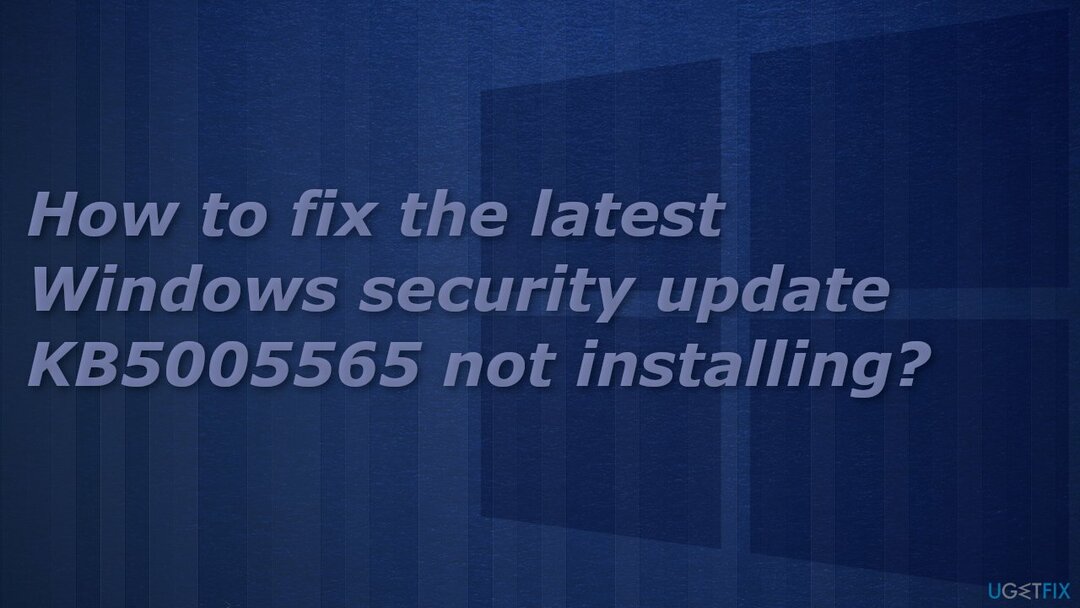
Druga mogućnost je da su neke od vaših sistemskih datoteka oštećene. Takve je probleme teško istaknuti, stoga preporučujemo korištenje moćnog alata za popravak ReimageMac perilica za rublje X9 ako želite izbjeći prolazak kroz sve moguće popravke. Ovaj softver može pronaći temeljne probleme na računalu, zamijeniti oštećene komponente sustava u roku od samo nekoliko minuta i popraviti BSOD-ove,[2] problemi s registrom i pogreške. Osim toga, aplikacija se može koristiti kao pomoćni program za održavanje za oslobađanje prostora,[3] i povećati performanse stroja.
Ako ste naišli na pogrešku "Ažuriranja nisu uspjela", morate je popraviti što je prije moguće. Pažljivo slijedite upute korak po korak:
Rješenje 1. Pokrenite alat za rješavanje problema Windows Update
Za popravak oštećenog sustava morate kupiti licenciranu verziju Reimage Reimage.
Jedna od prvih stvari koje biste trebali učiniti je upotrijebiti ugrađeni alat za rješavanje problema Windows Update da vidite može li riješiti problem umjesto vas:
- Izaberi Početak i idi na Postavke
- Odaberite Ažuriranje i sigurnost
- Klik Rješavanje problema i Dodatni alat za rješavanje problema
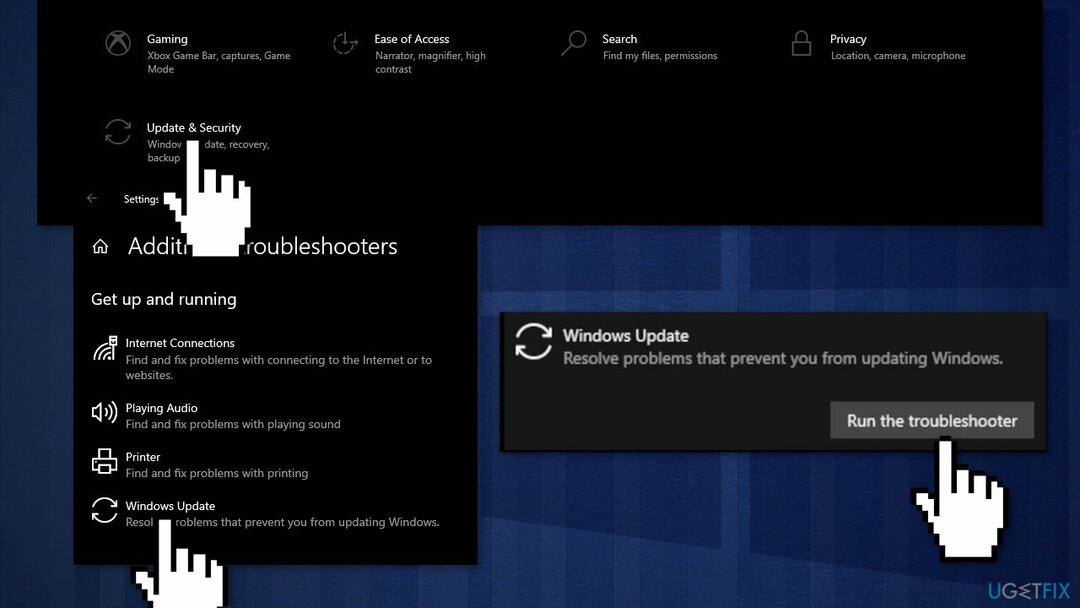
- Izaberi Windows Update i Trčanje alat za rješavanje problema
- Ponovno pokrenite
Rješenje 2. Napravite točku vraćanja sustava
Za popravak oštećenog sustava morate kupiti licenciranu verziju Reimage Reimage.
- U okvir za pretraživanje na programskoj traci upišite Napravite točku vraćanja i odaberite ga s popisa rezultata
- Na Zaštita sustava kartica u Svojstva sustava, Izaberi Stvoriti
- Unesite opis za točku vraćanja, a zatim odaberite Stvoriti i u redu
- Otvori Naredbeni redak kao administrator na vašem računalu
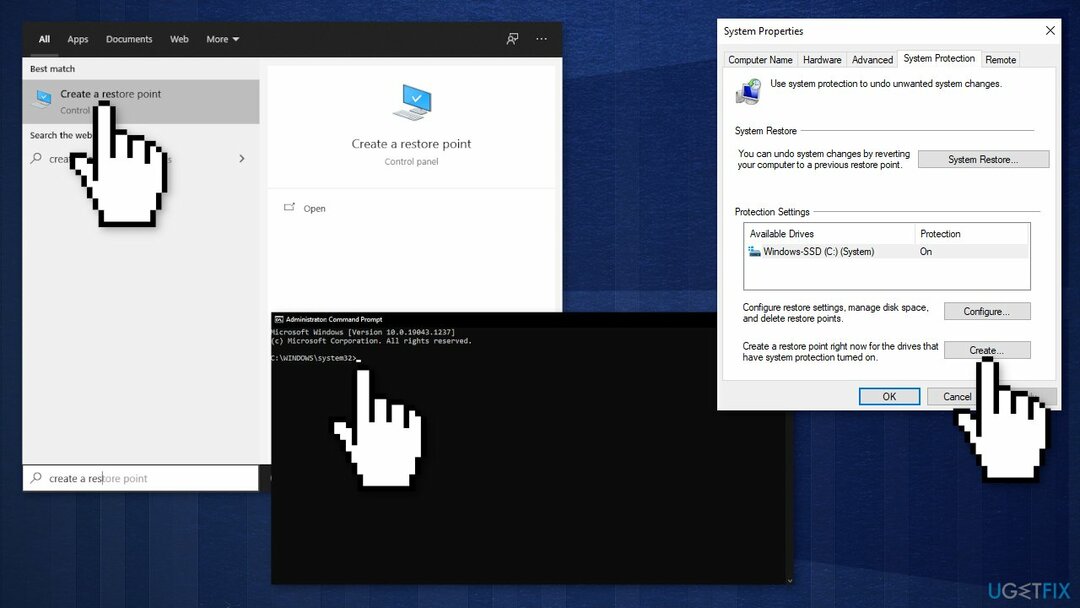
- Upišite svaku naredbu u nastavku i pritisnite Unesi nakon svake:
net stop wuauserv
neto stop bitovi
net stop cryptsvc
net stop trustedinstaller
Možda ćete morati pokrenuti naredbu više puta dok ne vidite poruku da je usluga uspješno zaustavljena.
Rješenje 3. Izbrišite predmemoriju Windows Update
Za popravak oštećenog sustava morate kupiti licenciranu verziju Reimage Reimage.
- Otvori Naredbeni redak kao administrator
- Upišite sljedeće naredbe i pritisnite Unesi nakon svake:
ren %systemroot%\\softwaredistribution softwaredistribution.bak
ren %systemroot%\\system32\\catroot2 catroot2.bak
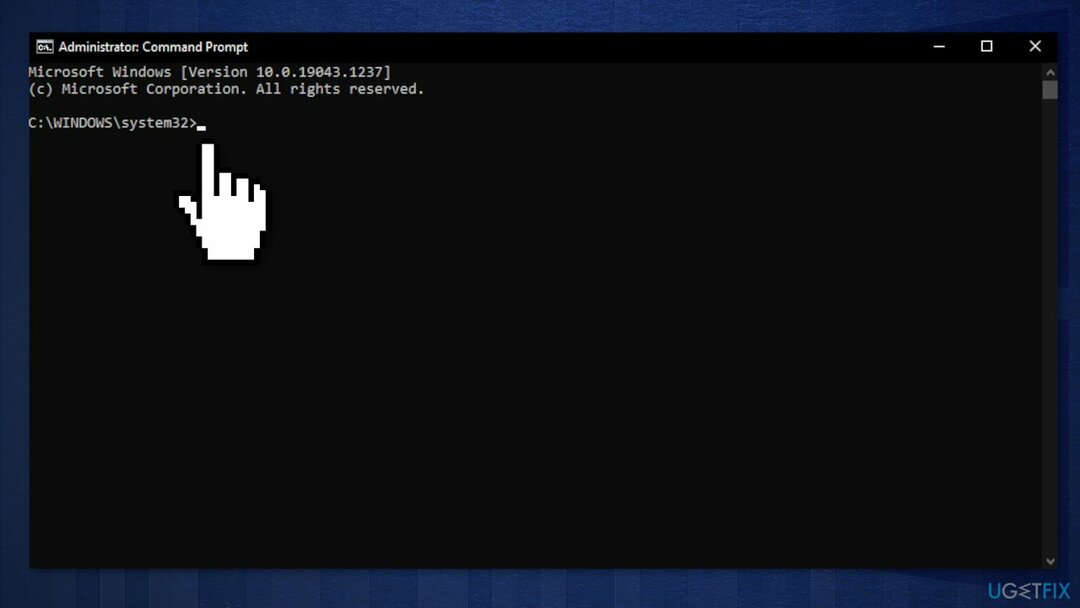
Rješenje 4. Ponovno pokrenite Windows Update Service
Za popravak oštećenog sustava morate kupiti licenciranu verziju Reimage Reimage.
Ponovno pokretanje usluge Windows Update poništit će sve konfiguracije koje je izvršio korisnik ili aplikacija:
- Pritisnite Windows + R za otvaranje Trčanje dijalog
- Tip usluge.msc i kliknite u redu
- U Usluge prozor, pomaknite se prema dolje da biste pronašli Usluga Windows Update
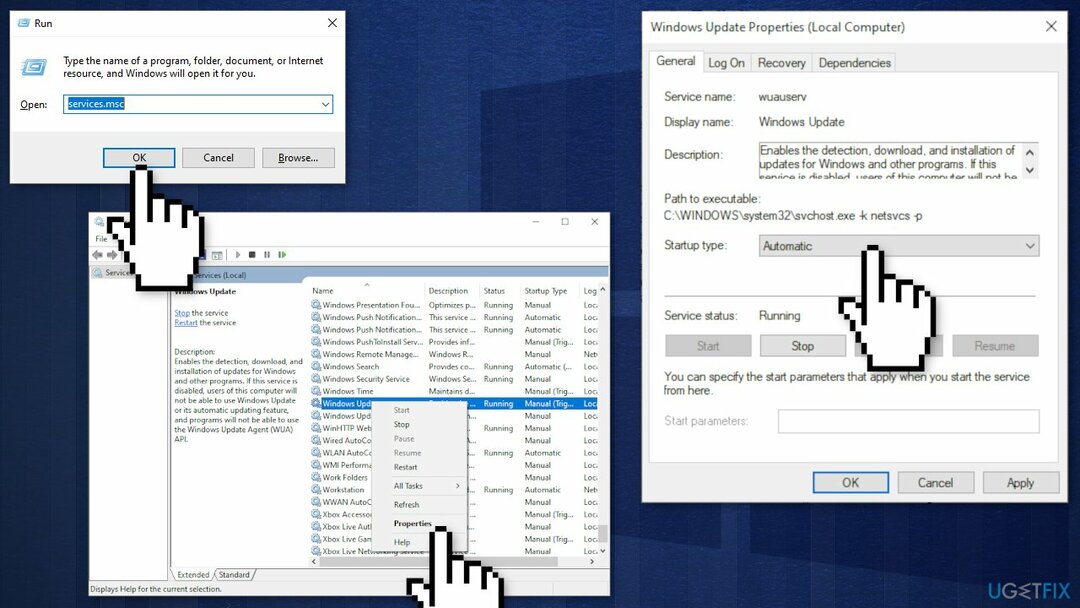
- Kliknite desnom tipkom miša, odaberite Svojstva, promijenite ga Pokretanje tip to Automatski, i promijenite ga Servis status do Trčanje
- Klik Prijavite se i u redu
- Ponovno pokrenite
Rješenje 5. Čista čizma
Za popravak oštećenog sustava morate kupiti licenciranu verziju Reimage Reimage.
Čisto pokretanje jedna je od tehnika za rješavanje problema koja pomaže identificirati uzrokuje li neka aplikacija problem. Obično se izvodi kada proizvodi koji nisu Microsoftovi uzrokuju sukobe softvera. Čisto pokretanje pomaže u jednostavnom pokretanju OS-a učitavanjem samo bitnih datoteka i programa:
- Pritisnite Windows + R, tip msconfig, i pogodio Unesi
- Ići Usluge karticu i označite Sakrij sve Microsoftove usluge potvrdni okvir
- Izaberi Onemogući sve
- Ići Pokretanje karticu i kliknite Otvorite Upravitelj zadataka
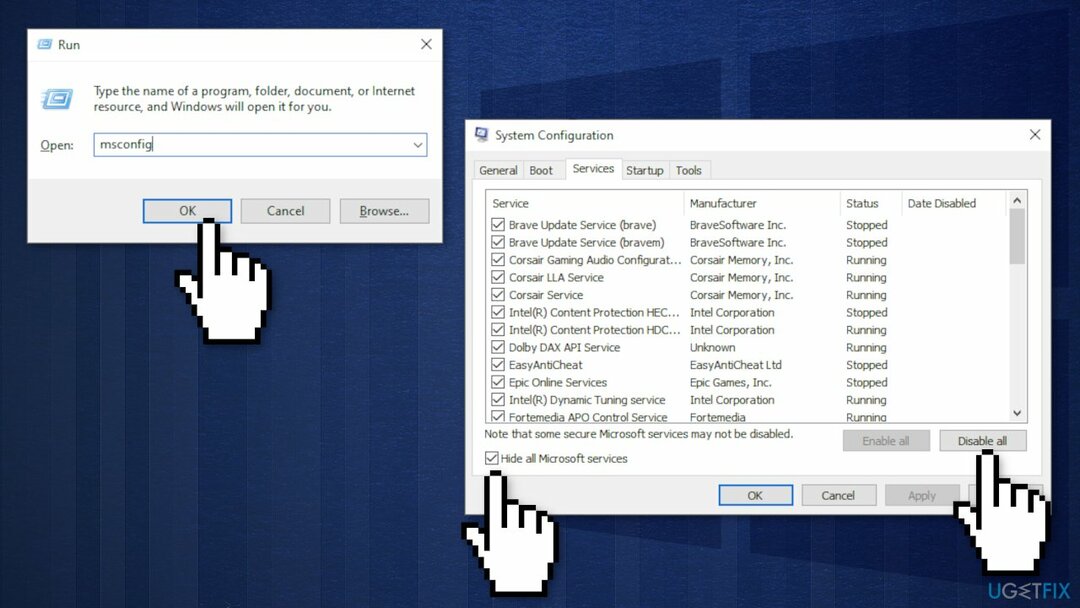
- Ovdje desnom tipkom miša kliknite svaki od unosa koji nisu Windows i odaberite Onemogući
- Zatvorite Upravitelj zadataka
- Ići Čizma karticu i označite Sigurno dizanje opcija
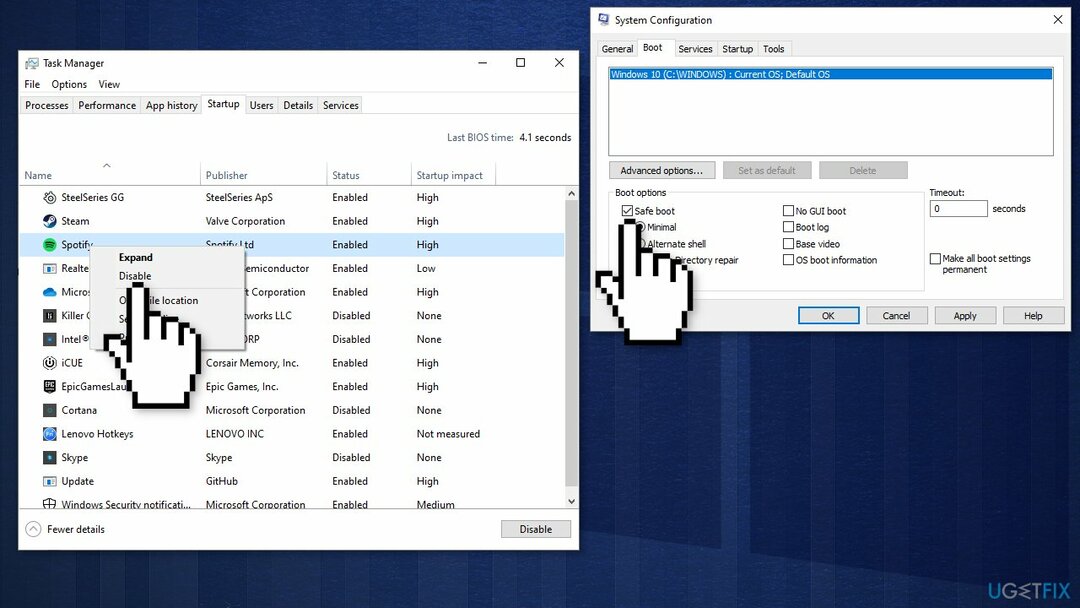
- Klik Prijavite se, OK, i ponovno pokrenuti tvoje računalo
Rješenje 6. Popravite i vratite sistemske datoteke
Za popravak oštećenog sustava morate kupiti licenciranu verziju Reimage Reimage.
Koristite naredbe naredbenog retka da popravite oštećenje sistemske datoteke:
- Otvorena Naredbeni redak kao administrator
- Upotrijebite sljedeću naredbu i pritisnite Unesi:
sfc /scannow - Ponovno podizanje sustava vaš sustav
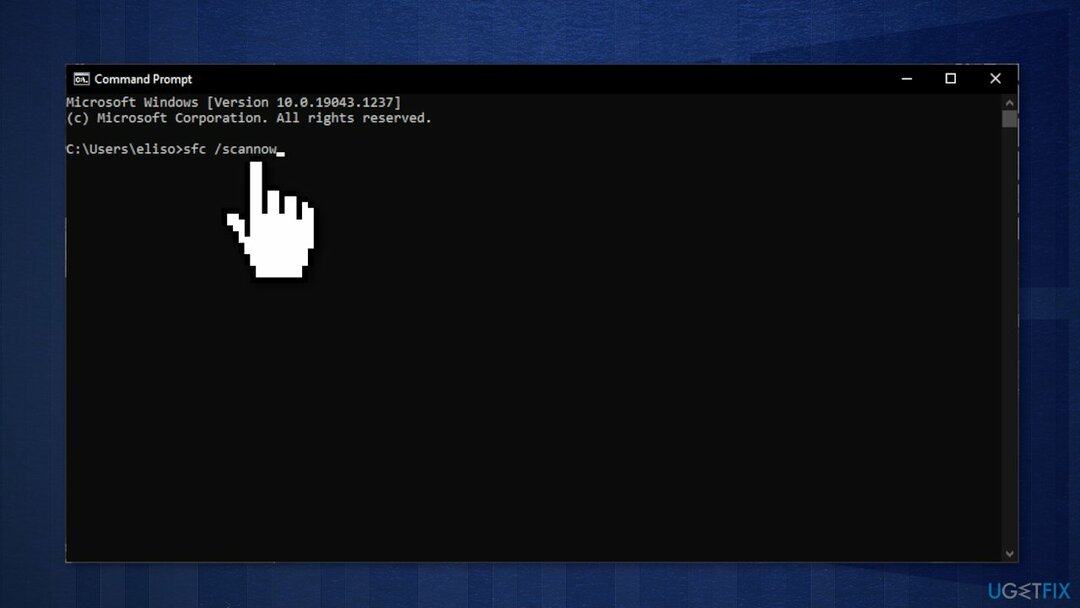
- Ako je SFC vratio pogrešku, pritisnite sljedeće naredbene retke Unesi nakon svakog:
DISM /Online /Cleanup-Image /CheckHealth
DISM /Online /Cleanup-Image /ScanHealth
DISM /Online /Cleanup-Image /RestoreHealth
Rješenje 7. Koristite alat za stvaranje medija
Za popravak oštećenog sustava morate kupiti licenciranu verziju Reimage Reimage.
Oni koji su isprobali većinu rješenja dostupnih na mreži i ništa nije uspjelo rekli su da bi mogli ispraviti pogrešku nakon upotrebe značajke nadogradnje Media Creation Tool. Prije nego što počnete, provjerite jesu li svi vanjski uređaji (pisači, telefoni, kamere itd.) isključeni iz vašeg sustava. Također, napravite sigurnosnu kopiju svojih datoteka za slučaj da nešto pođe po zlu.
- Preuzmite instalacijski program sa službenog Microsoftova web stranica
- Pokrenite ga, prihvatite uvjete i kliknite Sljedeći
- Od dostupnih opcija odaberite Nadogradite ovo računalo sada i kliknite Sljedeći
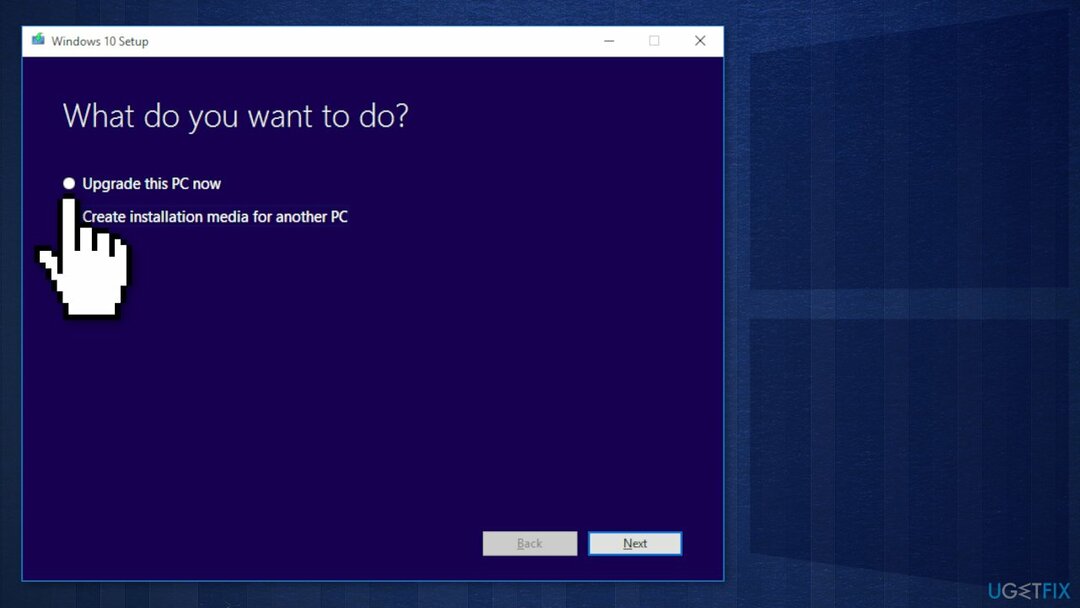
- Zatim treba preuzeti potrebne datoteke
- Nakon što je instalacija dovršena, ponovno podizanje sustava vaš sustav
Automatski popravite svoje greške
Tim ugetfix.com pokušava dati sve od sebe kako bi pomogao korisnicima da pronađu najbolja rješenja za uklanjanje svojih pogrešaka. Ako se ne želite boriti s tehnikama ručnih popravaka, upotrijebite automatski softver. Svi preporučeni proizvodi testirani su i odobreni od strane naših stručnjaka. Alati koje možete koristiti za ispravljanje pogreške navedeni su u nastavku:
Ponuda
Učini to sada!
Preuzmite popravakSreća
Jamčiti
Učini to sada!
Preuzmite popravakSreća
Jamčiti
Ako niste uspjeli ispraviti pogrešku pomoću Reimagea, obratite se našem timu za podršku za pomoć. Molimo vas da nam kažete sve detalje za koje mislite da bismo trebali znati o vašem problemu.
Ovaj patentirani proces popravka koristi bazu podataka od 25 milijuna komponenti koje mogu zamijeniti bilo koju oštećenu ili nedostajuću datoteku na računalu korisnika.
Za popravak oštećenog sustava morate kupiti licenciranu verziju Reimage alat za uklanjanje zlonamjernog softvera.

Pristupite geo-ograničenom videosadržaju putem VPN-a
Privatni pristup internetu je VPN koji može spriječiti vašeg davatelja internetskih usluga, vlada, i trećim stranama od praćenja vašeg online i omogućuju vam da ostanete potpuno anonimni. Softver nudi namjenske poslužitelje za torrenting i streaming, osiguravajući optimalne performanse i ne usporavajući vas. Također možete zaobići geo-ograničenja i gledati usluge kao što su Netflix, BBC, Disney+ i druge popularne streaming usluge bez ograničenja, bez obzira na to gdje se nalazite.
Ne plaćajte autore ransomwarea - koristite alternativne opcije oporavka podataka
Napadi zlonamjernog softvera, posebice ransomware, daleko su najveća opasnost za vaše slike, videozapise, poslovne ili školske datoteke. Budući da kibernetički kriminalci koriste robustan algoritam za šifriranje za zaključavanje podataka, on se više ne može koristiti dok se ne plati otkupnina u bitcoinima. Umjesto da plaćate hakerima, trebali biste prvo pokušati koristiti alternativu oporavak metode koje bi vam mogle pomoći da dohvatite barem dio izgubljenih podataka. Inače biste također mogli izgubiti novac, zajedno s datotekama. Jedan od najboljih alata koji bi mogao vratiti barem neke od šifriranih datoteka - Data Recovery Pro.
Čitajte na drugim jezicima
• Lietuvių